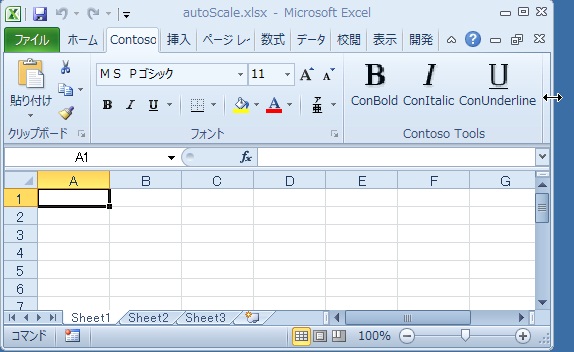カスタム検索

ウィンドウサイズに合わせてグループを縮小表示する(Office 2010)
※ この情報はOffice 2010 Public Beta版を元にしています。製品版では変更になる可能性がありますのでご注意ください。
今回はウィンドウサイズに合わせてグループを縮小表示する方法を紹介します。
1. Custom UI Editor ToolでOfficeファイルを開きます(今回はExcelファイル)。
2. 下記コードを貼り付け、上書き保存します。
<customUI xmlns="http://schemas.microsoft.com/office/2009/07/customui">
<ribbon>
<tabs>
<tab id="customTab" label="Contoso" insertAfterMso="TabHome">
<group idMso="GroupClipboard" />
<group idMso="GroupFont" />
<group id="customGroup" label="Contoso Tools" autoScale="true">
<button id="customButton1" label="ConBold" size="large" onAction="conBoldSub" imageMso="Bold" />
<button id="customButton2" label="ConItalic" size="large" onAction="conItalicSub" imageMso="Italic" />
<button id="customButton3" label="ConUnderline" size="large" onAction="conUnderlineSub" imageMso="Underline" />
</group>
<group idMso="GroupEnterDataAlignment" />
<group idMso="GroupEnterDataNumber" />
<group idMso="GroupQuickFormatting" />
</tab>
</tabs>
</ribbon>
</customUI>

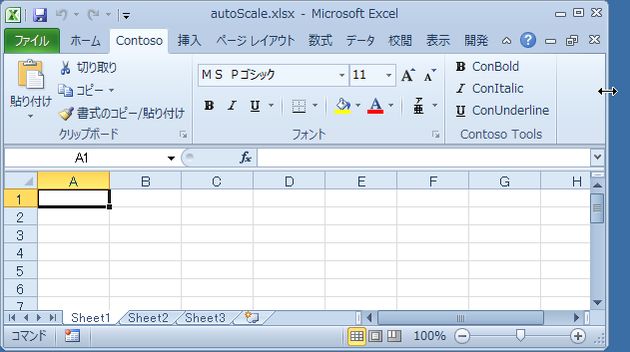
※ 上記のように「group」要素の「autoScale」属性を「true」にすることで、ウィンドウサイズに合わせてグループを縮小表示することができます。
※ 逆に「autoScale」属性を「false」にすると縮小表示されなくなります。